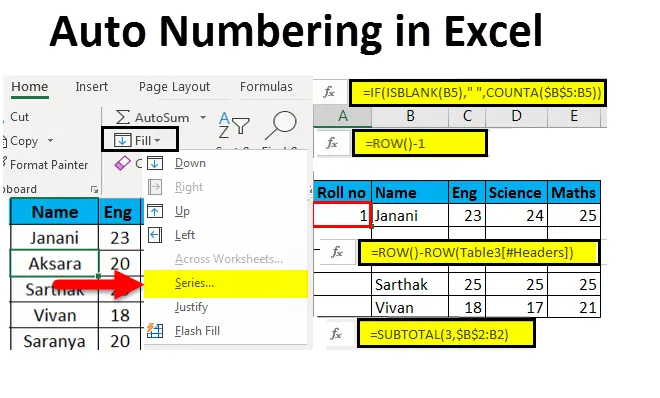
Exceli automaatne nummerdamine (sisukord)
- Automaatne nummerdamine Excelis
- Ridade nummerdamise meetodid Excelis
- Kasutades täitmiskäepidet
- Kasutades sarja Fill
- Kasutades funktsiooni CountA
- Ridafunktsiooni abil
- Kasutades filtreeritud andmete jaoks vahesummat
- Luues Exceli tabeli
- Kui lisate ühe eelmise rea numbrile
Automaatne nummerdamine Excelis
Automaatne nummerdamine Excelis tähendab järjekorranumbrite või numbrite andmist loendile või andmetele. Mõnda Exceli ülesannet kasutatakse üsna sageli. Kui teete excelis automaatse nummerdamise õigel viisil, saate kokku hoida palju aega. Seerianumbrite käsitsi sisestamine sadade ja tuhandete ridade jaoks on tüütu ja aeganõudev töö, nii et lihtne meetod on Exceli automaatne nummerdamine.
Ridade nummerdamise meetodid Excelis
Ridade automaatne nummerdamine Excelis sõltub Excelis kasutatavate andmete liigist. Näiteks -
- Pidev andmekogum, mis algab teisest reast.
- Andmekogu, milles on paar tühja rida ja ainult nummerdatud täidetud read.
Meetodid on järgmised:
- Kasutades täitmiskäepidet
- Kasutades sarja Fill
- Kasutades funktsiooni CountA
- Ridafunktsiooni abil
- Kasutades filtreeritud andmete jaoks vahesummat
- Luues Exceli tabeli
- Kui lisate ühe eelmise rea numbrile
1. Täitmiskäepideme meetod -
See aitab veeru rakkude vahemiku järjestikulisel musteril automaatselt populatsiooni asetada, muutes selle ülesande hõlpsaks.
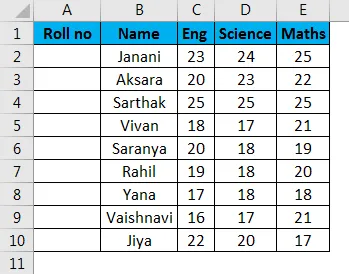
Järgitavad sammud:
- Sisestage 1 lahtrisse A2 ja 2 lahtrisse A3, et muuta muster loogiliseks.
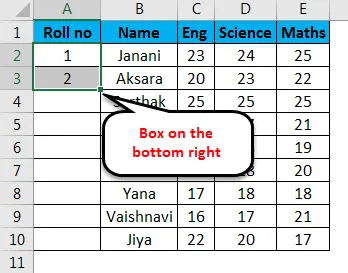
- Valitud lahtri paremas alanurgas on väike must kast.
- Kui kursor hoitakse lahtris, muutub see plussikooniks.
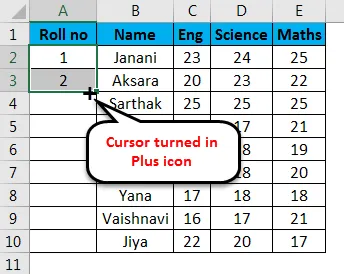
- Lohistage sümbolit + käsitsi kuni vahemiku viimase lahtrini või tehke topeltklõps plussikoonil, st täitke käepide, number kuvatakse automaatselt jadajärjestuses.
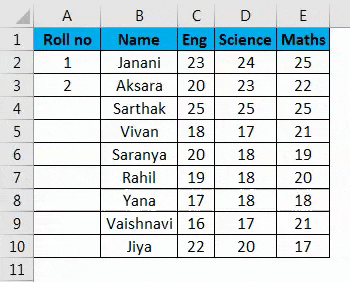
Märge:-
- Rea numbrit värskendatakse rea (de) lisamise / kustutamise korral
- See tuvastab kahe täidetud lahtri seeria mustri ja täidab ülejäänud lahtrid.
- See meetod ei tööta tühjal real.
- Numbrid on loetletud järjestikku, kuid ladina numbrivormingut ja tähestikku ei arvestata.
- Sisestatud seerianumber on staatiline väärtus.
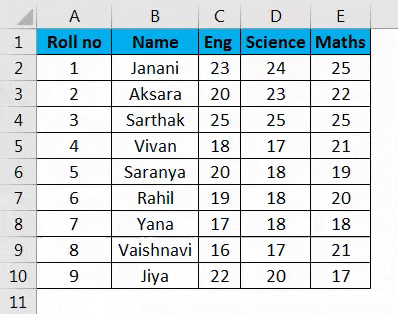
2. Täitmise seeria meetod -
See meetod on ridade nummerdamisel paremini kontrollitud ja süsteemne.
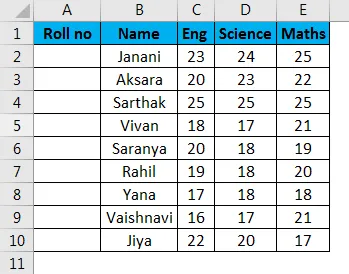
Järgitavad sammud:
- Sisestage lahtrisse A2 1 -> minge lindi vahekaardile Avaleht .
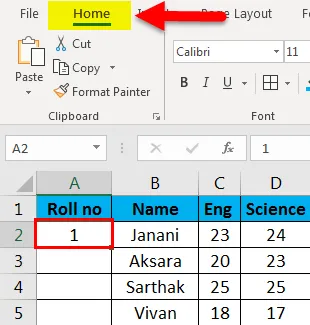
- Valige rippmenüü „ Täida ” -> Seeria
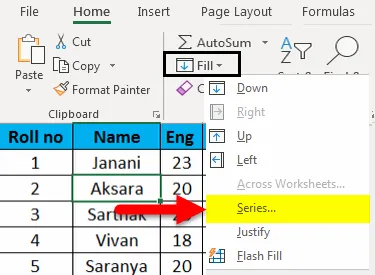
- Ilmub dialoogiboks Sarjad .
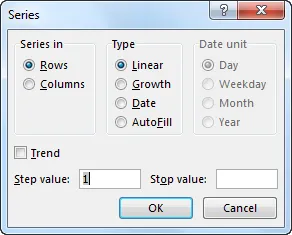
- Klõpsake jaotise Seeria all nuppu Veerud ja sisestage sisestuskasti Stop väärtus: number 9 . Vajutage nuppu OK . Ilmub numbriseeria.
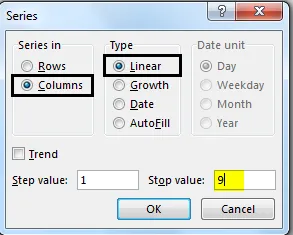
Täitke esimene lahter ja rakendage järgmisi samme.
- See meetod töötab ka tühjal real.
- Numbreid loetletakse seeriaviisiliselt, kuid ladina numbrite ja tähestike loetelu ei arvestata.
- Sisestatud seerianumber on staatiline väärtus. Seerianumber ei muutu automaatselt.
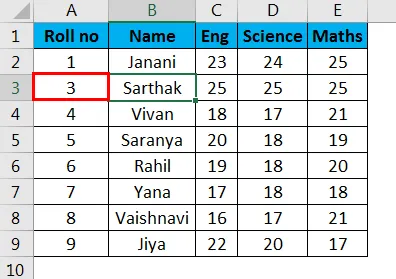
3. Funktsiooni CountA meetod -
Funktsiooni CountA kasutatakse ainult nende ridade nummerdamiseks, mis ei ole vahemikus tühjad.
Järgitavad sammud:
Valige lahter A5, mis vastab vahemiku esimesele mittetühjale reale, ja kleepige järgmine valem -
= KUI (ISBLANK (B5), ”“, COUNTA (B $ 5: B5))
Seejärel täidetakse lahter numbriga 1 . Seejärel lohistage täitmiskäepide (+) veeruvahemiku viimasesse lahtrisse.
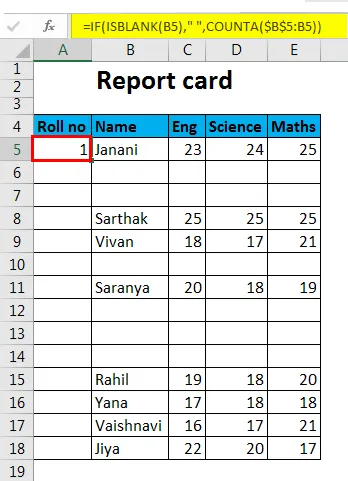
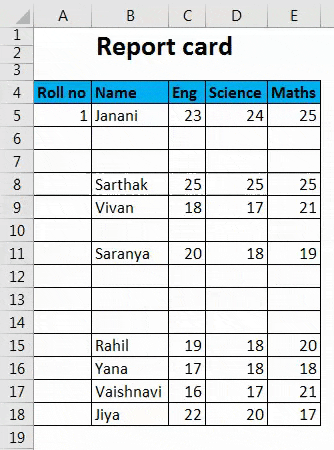
- Lahtris olev arv on oma olemuselt dünaamiline. Kui rida kustutatakse, värskendatakse olemasolevaid seerianumbreid automaatselt seeriaviisiliselt.
- Tühje ridu ei arvestata.
4. Ridafunktsiooni meetod -
Ridade nummerdamiseks saab kasutada funktsiooni Rida.
Järgige allolevat protsessi -
Õige rea numbri määramiseks sisestage funktsioon ROW () ja lahutage sellest 1. ROW () arvutatakse väärtuseks 2, aga me tahame seada lahtri väärtuseks 1, kuna vahemiku esimene rida lahutatakse, seega lahutatakse 1. Seega valem saab olema,
= ROW () - 1
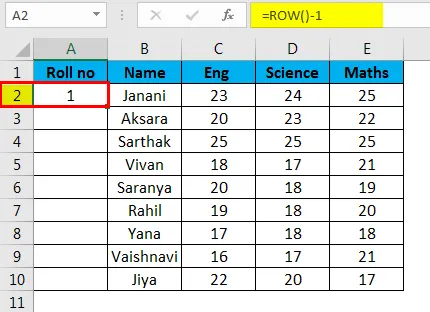
Kui rida algab viiendast, muutub valem vastavalt, st = ROW () - 4
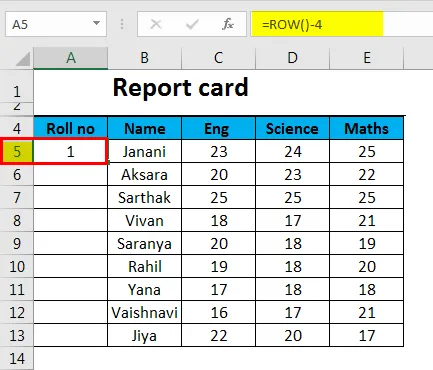
- Rea numbrit värskendatakse rea (de) lisamise / kustutamise korral.
- See ei viita valemi ühelegi lahtrile ja see reguleerib rea numbrit automaatselt.
- See kuvab rea numbri ka siis, kui rida on tühi.
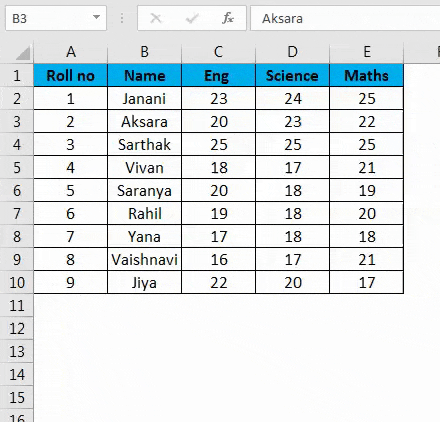
5. SUBTOTAL filtreeritud andmete jaoks -
Exceli funktsioon SUBTOTAL aitab filtritud andmestiku järjekorranumbrit kopeerida teisele andmelehele.
Järgitavad sammud:
Siin on andmekogum, mida kavatseme filtreerida, et matemaatikas oleks hindeid vähemalt 20.
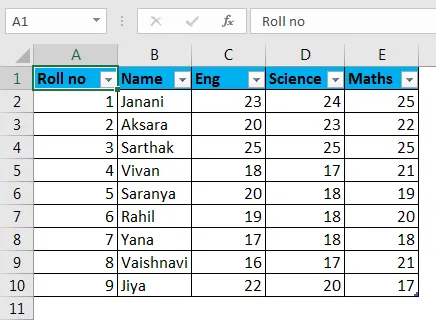
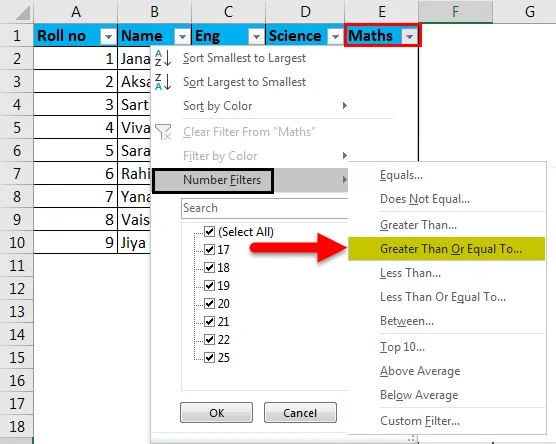
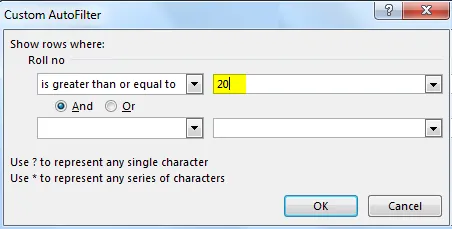
Nüüd kopeerime need filtreeritud andmed teisele lehele ja kustutame jadaväärtused „ Rulli ei ”.
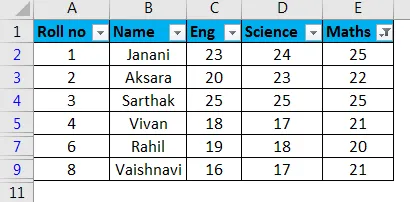
Seejärel valige veeruvahemiku esimene lahter ja kasutage funktsiooni ' SUBTOTAL ', kus esimene argument on 3, tähistades ' COUNT A '.
= SUBTOTAL (3, B $ 2: B2 )
See täidab lahtri väärtusega 1.
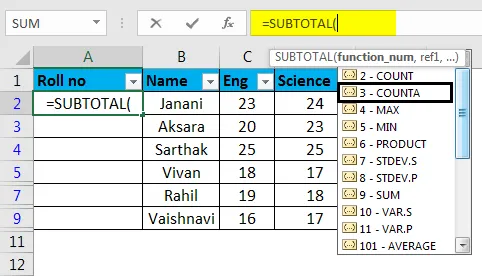
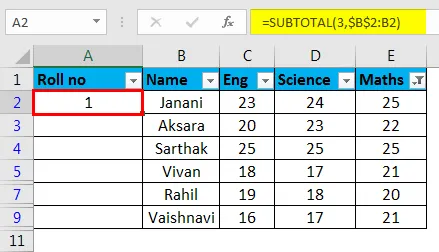
Nüüd lohistage valitud lahtriga täitmiskäepide (+) mööda kolonni allapoole. See täidab ülejäänud lahtrid jadana.
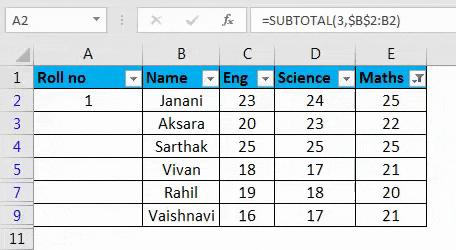
- Funktsioon SUBTOTAL on kasulik realehe järjestuse ümberkorraldamiseks, kopeeritud filtreeritud andmestiku seerialiselt teisele lehele.
- Seerianumbreid kohandatakse automaatselt ridade lisamisel / kustutamisel.
6) luues Exceli tabeli -
Tabeliandmed teisendatakse siin Exceli tabelis.
Järgitavad sammud:
Esiteks valige kogu andmekogum -> minge vahekaardile Insert -> Klõpsake tabelirühma all tabelikooni (CTRL + T).
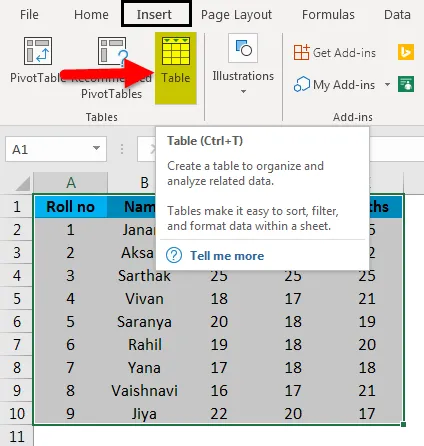
Ilmub dialoogiboks Loo tabel . Määrake vahemik või tabeli nimi
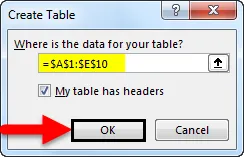
või
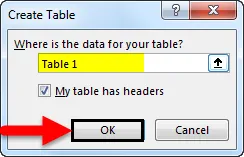
Klõpsake nuppu OK .
Tabeliandmed teisendatakse Exceli tabeliks (nimetatakse tabeliks 3).
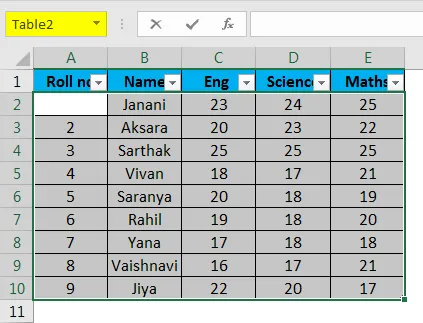
Sisestage lahtrisse A2 valem.
Valem -
= Rida () - Rida (tabel (#Header))
See täidab valemi automaatselt kõigis lahtrites.
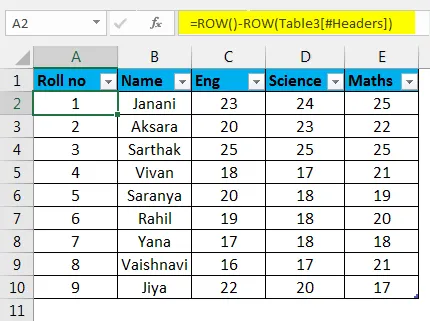
- Ridade nummerdamine kohandatakse ja värskendatakse automaatselt ridade lisamisel / kustutamisel.
7) kui lisada üks eelmisele rea numbrile -
Järgmisi ridasid suurendatakse 1 võrra.
Järgitavad sammud:
Nagu lisatud ekraanipildilt näha, sisestage esimese rea lahtrisse A2 1 .
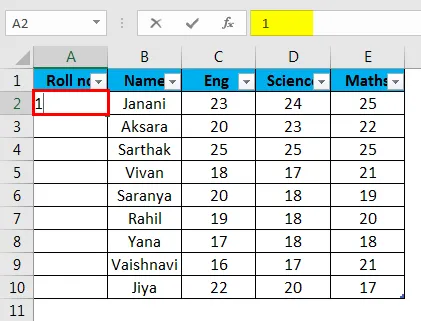
- Sisestage lahtrisse A3 = A2 + 1
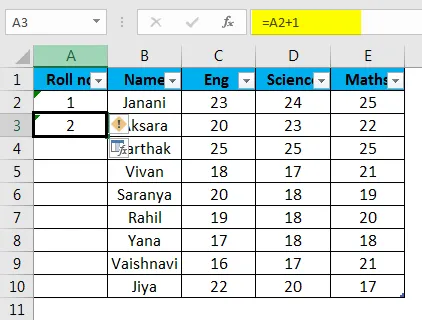
- Valige A3 ja lohistage täitmiskäepide (+) vahemiku viimasele lahtrile. See täidab ülejäänud lahtrid automaatselt.
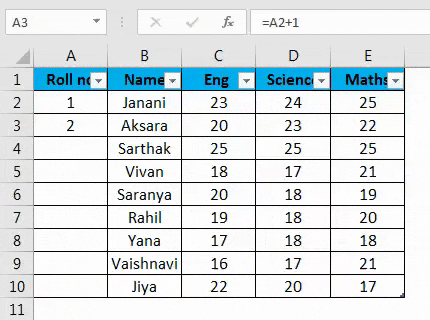
- Lahtri väärtus on eelmise lahtri väärtuse suhtes.
- Ei värskenda seerianumbrit automaatselt ridade lisamisel / kustutamisel.
Automaatsest nummerdamisest Excel'is meelde tuletavad asjad
- Parim viis Excelis automaatseks nummerdamiseks sõltub sellest, millist andmekogumit peate lubama.
- Automaatne nummerdamine Excelis ei ole sisseehitatud funktsioon.
- Veenduge, et Excelis oleks automaatne nummerdamine lubatud suvandiga Täitmine.
Järeldus
Excelis on automaatse nummerdamise jaoks saadaval erinevaid viise ja Excelis seerianumbrite ridade nummerdamiseks. Mõned meetodid teevad staatilist nummerdamist, teised aga dünaamilisi värskendusi ridade lisamisel / kustutamisel.
Selle automaatse nummerdamise Exceli Exceli malli saate alla laadida siit - Automaatse nummerdamise Exceli mall
Soovitatavad artiklid
See on olnud Exceli automaatse nummerdamise juhend. Siin arutleme, kuidas kasutada Excelis automaatset nummerdamist ja meetodeid, et nummerdada ridu Excelis koos praktiliste näidete ja allalaaditava excelimalliga. Võite vaadata ka meie teisi soovitatud artikleid -
- Juhend lehenumbrite jaoks Excelis
- Kuidas kasutada Autofitit Excelis
- Exceli numbrivormingu juhend Excelis
- Kuidas kasutada Excelis automaatset vormingut